Jak usunąć wiadomość e-mail w systemie iOS 7 na telefonie iPhone 5
Bez względu na metodę sortowania i czytania wiadomości e-mail zawsze będą jakieś wiadomości, które chcesz usunąć. Był to stosunkowo prosty proces w iOS 6, ale nieco się zmienił w iOS 7. Wciąż można to zrobić szybko, a istnieją nawet dwa sposoby usunięcia wiadomości e-mail.
Jeśli jednak nie możesz się dowiedzieć, jak to zrobić, wykonaj poniższe czynności, aby dowiedzieć się, jak usunąć wiadomość e-mail w systemie iOS 7 na telefonie iPhone 5.
Usuwanie wiadomości e-mail w systemie iOS 7
Opcja usuwania wiadomości e-mail będzie dostępna, jeśli została ona skonfigurowana jako konto POP. Jeśli został on skonfigurowany jako konto IMAP, które jest wspólne dla kont Gmail, wtedy będziesz miał opcję zarchiwizowania wiadomości zamiast przenoszenia jej do kosza. Mając to na uwadze, możesz użyć jednej z dwóch poniższych metod, aby przenieść wiadomość e-mail do kosza w systemie iOS 7.
Metoda 1
Krok 1: Otwórz aplikację Mail .
Krok 2: Wybierz skrzynkę pocztową zawierającą wiadomość e-mail, którą chcesz usunąć, lub wybierz opcję Wszystkie skrzynki odbiorcze .
Krok 3: Znajdź wiadomość e-mail, którą chcesz przenieść do kosza.
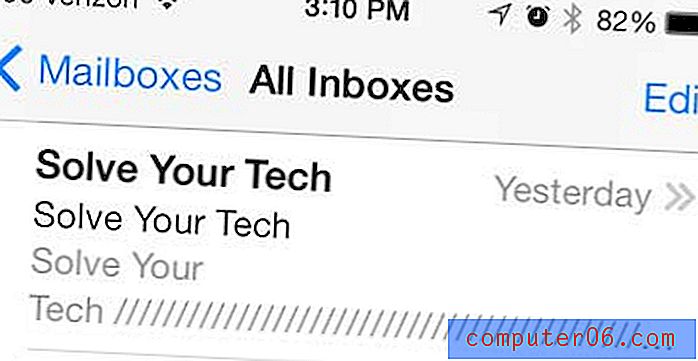
Krok 4: Przesuń wiadomość od prawej do lewej, aby wyświetlić opcję Usuń, a następnie dotknij przycisku Kosz, aby usunąć wiadomość.
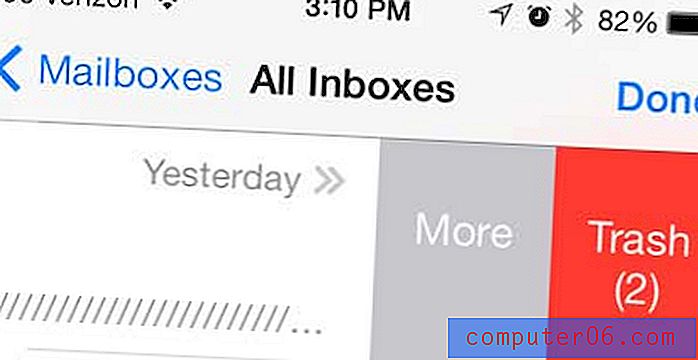
Metoda 2
Krok 1: Uruchom aplikację Mail .
Krok 2: Wybierz skrzynkę odbiorczą zawierającą wiadomość.
Krok 3: Dotknij przycisku Edytuj w prawym górnym rogu ekranu.
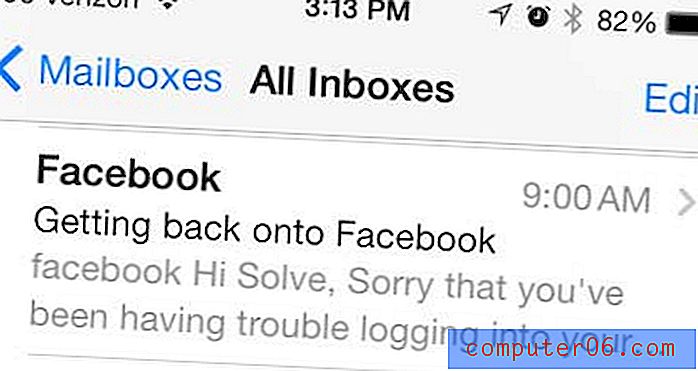
Krok 4: Dotknij przycisku po lewej stronie wiadomości e-mail, którą chcesz usunąć.
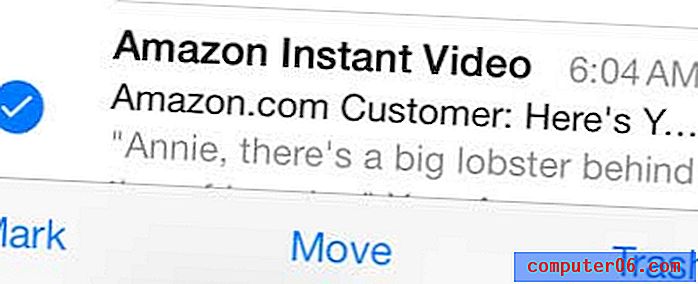
Krok 5: Dotknij przycisku Kosz w prawym dolnym rogu ekranu.
Możesz użyć podobnej metody, aby usunąć również inne elementy z telefonu. Na przykład przeczytaj ten artykuł, aby dowiedzieć się, jak usunąć odcinek telewizyjny z telefonu iPhone 5.



